Włączanie tworzenia kopii zapasowej usługi Azure Stack Hub z poziomu portalu administratora
Usługę Tworzenia kopii zapasowych infrastruktury można włączyć z poziomu portalu administratora, aby usługa Azure Stack Hub mogła generować kopie zapasowe infrastruktury. Partner sprzętu może użyć tych kopii zapasowych do przywrócenia środowiska przy użyciu odzyskiwania w chmurze w przypadku awarii katastrofy. Celem odzyskiwania w chmurze jest zapewnienie, że operatorzy i użytkownicy mogą zalogować się z powrotem do portalu po zakończeniu odzyskiwania. Użytkownicy będą mieli przywrócone subskrypcje, w tym:
- Uprawnienia dostępu oparte na rolach i role.
- Oryginalne plany i oferty.
- Wcześniej zdefiniowane limity przydziału zasobów obliczeniowych, magazynu i sieci.
- Key Vault wpisy tajne.
Jednak usługa Infrastructure Backup nie wykonuje kopii zapasowych maszyn wirtualnych IaaS, konfiguracji sieci i zasobów magazynu, takich jak konta magazynu, obiekty blob, tabele itd. Użytkownicy logujący się po odzyskiwaniu w chmurze nie zobaczą żadnego z tych wcześniej istniejących zasobów. Zasoby i dane platformy jako usługi (PaaS) nie są również tworzone przez usługę.
Administratorzy i użytkownicy są odpowiedzialni za tworzenie kopii zapasowych i przywracanie zasobów IaaS i PaaS niezależnie od procesów tworzenia kopii zapasowych infrastruktury. Aby uzyskać informacje na temat tworzenia kopii zapasowych zasobów IaaS i PaaS, zobacz następujące linki:
- Ochrona maszyn wirtualnych wdrożonych w usłudze Azure Stack Hub
- Tworzenie kopii zapasowej aplikacji na platformie Azure
- Co to jest program SQL Server na maszynach wirtualnych platformy Azure? (Windows)
Włączanie lub ponowne konfigurowanie kopii zapasowej
Wybierz pozycję Wszystkie usługi, a następnie w kategorii ADMINISTRACJA wybierz pozycję Kopia zapasowa infrastruktury. Wybierz pozycję Konfiguracja w bloku Kopia zapasowa infrastruktury .
Wpisz ścieżkę do lokalizacji magazynu kopii zapasowej. Użyj ciągu Universal Naming Convention (UNC) dla ścieżki do udziału plików hostowanego na osobnym urządzeniu. Ciąg UNC określa lokalizację zasobów, takich jak pliki udostępnione lub urządzenia. W przypadku usługi można użyć adresu IP. Aby zapewnić dostępność danych kopii zapasowej po awarii, urządzenie powinno znajdować się w oddzielnej lokalizacji.
Uwaga
Jeśli środowisko obsługuje rozpoznawanie nazw z sieci infrastruktury usługi Azure Stack Hub do środowiska przedsiębiorstwa, możesz użyć w pełni kwalifikowanej nazwy domeny (FQDN), a nie adresu IP.
Wpisz nazwę użytkownika przy użyciu domeny i nazwy użytkownika z wystarczającym dostępem do odczytu i zapisu plików. Na przykład
Contoso\backupshareuser.Wpisz hasło użytkownika.
Ponownie wpisz hasło, aby potwierdzić hasło.
Częstotliwość w godzinach określa częstotliwość tworzenia kopii zapasowych. Wartość domyślna to 12. Usługa Scheduler obsługuje maksymalnie 12 i co najmniej 4.
Okres przechowywania w dniach określa, ile dni kopii zapasowych są zachowywane w lokalizacji zewnętrznej. Wartość domyślna to 7. Usługa Scheduler obsługuje maksymalnie 14 i co najmniej 2. Kopie zapasowe starsze niż okres przechowywania są automatycznie usuwane z lokalizacji zewnętrznej.
Uwaga
Jeśli chcesz archiwizować kopie zapasowe starsze niż okres przechowywania, pamiętaj, aby utworzyć kopię zapasową plików przed usunięciem kopii zapasowych przez harmonogram. Jeśli zmniejszysz okres przechowywania kopii zapasowej (np. z 7 dni do 5 dni), harmonogram usunie wszystkie kopie zapasowe starsze niż nowy okres przechowywania. Przed zaktualizowaniem tej wartości upewnij się, że kopie zapasowe są usuwane.
W obszarze Ustawienia szyfrowania podaj certyfikat w polu Plik cer certyfikatu . Długość klucza certyfikatu musi wynosić 2048 bajtów. Pliki kopii zapasowej są szyfrowane przy użyciu tego klucza publicznego w certyfikacie. Podaj certyfikat, który zawiera tylko część klucza publicznego podczas konfigurowania ustawień kopii zapasowej. Po ustawieniu tego certyfikatu po raz pierwszy lub obróceniu certyfikatu w przyszłości można wyświetlić tylko odcisk palca certyfikatu. Nie można pobrać ani wyświetlić przekazanego pliku certyfikatu. Aby utworzyć plik certyfikatu, uruchom następujące polecenie programu PowerShell, aby utworzyć certyfikat z podpisem własnym z kluczami publicznymi i prywatnymi oraz wyeksportować certyfikat tylko z częścią klucza publicznego. Możesz zapisać certyfikat w dowolnym miejscu, do którego można uzyskać dostęp z portalu administracyjnego.
$cert = New-SelfSignedCertificate ` -DnsName "www.contoso.com" ` -CertStoreLocation "cert:\LocalMachine\My" New-Item -Path "C:\" -Name "Certs" -ItemType "Directory" Export-Certificate ` -Cert $cert ` -FilePath c:\certs\AzSIBCCert.cerUwaga
Usługa Azure Stack Hub akceptuje certyfikat do szyfrowania danych kopii zapasowej infrastruktury. Upewnij się, że certyfikat jest przechowywany przy użyciu klucza publicznego i prywatnego w bezpiecznej lokalizacji. Ze względów bezpieczeństwa nie zaleca się używania certyfikatu z kluczami publicznymi i prywatnymi do konfigurowania ustawień kopii zapasowej. Aby uzyskać więcej informacji na temat zarządzania cyklem życia tego certyfikatu, zobacz Infrastructure Backup Service best practices (Najlepsze rozwiązania dotyczące usługi Infrastructure Backup Service).
Wybierz przycisk OK , aby zapisać ustawienia kontrolera kopii zapasowej.
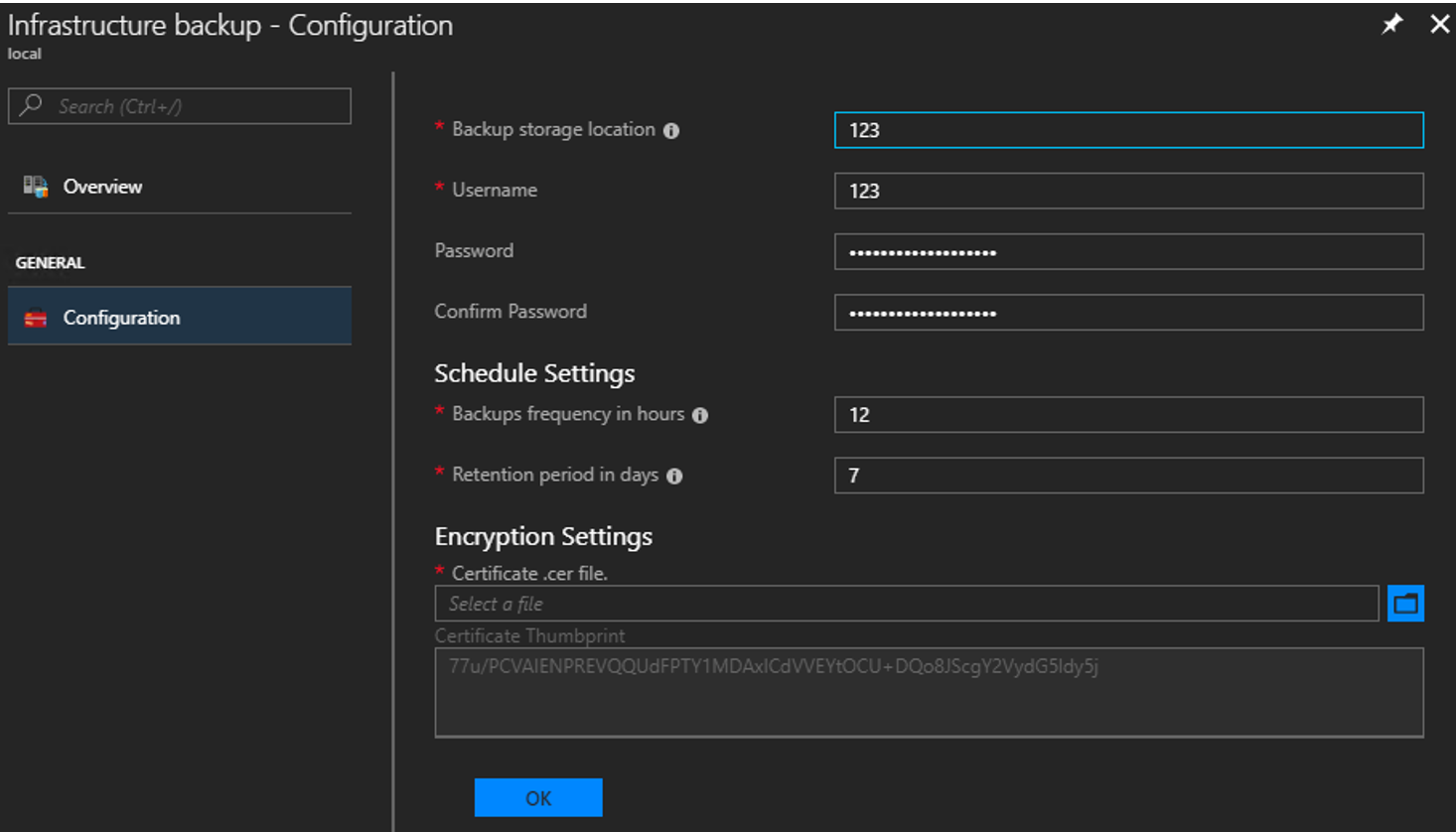
Uruchamianie tworzenia kopii zapasowej
Aby rozpocząć tworzenie kopii zapasowej, kliknij pozycję Utwórz kopię zapasową teraz, aby rozpocząć tworzenie kopii zapasowej na żądanie. Kopia zapasowa na żądanie nie zmodyfikuje czasu następnego zaplanowanego tworzenia kopii zapasowej. Po zakończeniu zadania możesz potwierdzić ustawienia w sekcji Podstawy:
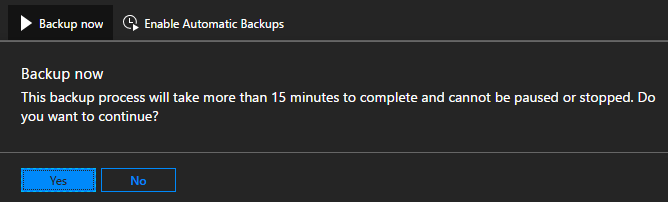
Możesz również uruchomić polecenie cmdlet programu PowerShell Start-AzsBackup na komputerze administracyjnym usługi Azure Stack Hub. Aby uzyskać więcej informacji, zobacz Tworzenie kopii zapasowej usługi Azure Stack Hub.
Włączanie lub wyłączanie automatycznych kopii zapasowych
Kopie zapasowe są automatycznie zaplanowane po włączeniu kopii zapasowej. Możesz sprawdzić następny harmonogram czasu tworzenia kopii zapasowej w obszarze Podstawy.
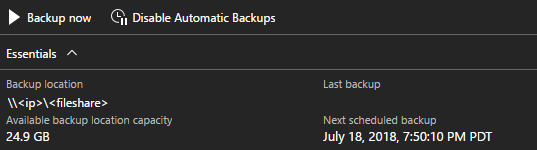
Jeśli chcesz wyłączyć przyszłe zaplanowane kopie zapasowe, kliknij pozycję Wyłącz automatyczne kopie zapasowe. Wyłączenie automatycznych kopii zapasowych powoduje skonfigurowanie ustawień kopii zapasowej i zachowanie harmonogramu tworzenia kopii zapasowych. Ta akcja po prostu nakazuje harmonogramowi pominięcie przyszłych kopii zapasowych.

Upewnij się, że przyszłe zaplanowane kopie zapasowe zostały wyłączone w programie Essentials:
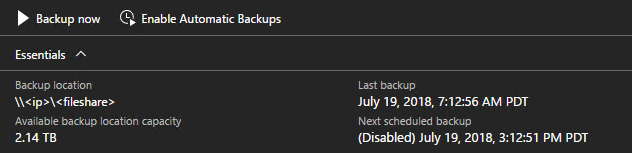
Kliknij pozycję Włącz automatyczne kopie zapasowe , aby poinformować harmonogram o rozpoczęciu przyszłych kopii zapasowych w zaplanowanym czasie.
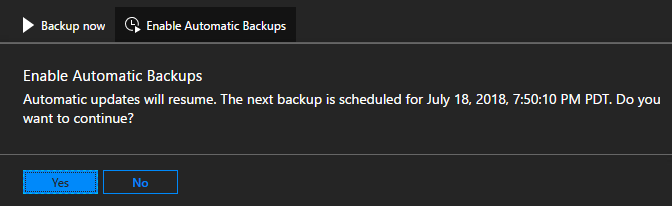
Uwaga
Jeśli skonfigurowano tworzenie kopii zapasowej infrastruktury przed aktualizacją do wersji 1807, automatyczne kopie zapasowe zostaną wyłączone. Dzięki temu kopie zapasowe uruchamiane przez usługę Azure Stack Hub nie powodują konfliktu z kopiami zapasowymi uruchamianymi przez zewnętrzny aparat planowania zadań. Po wyłączeniu dowolnego zewnętrznego harmonogramu zadań kliknij pozycję Włącz automatyczne kopie zapasowe.
Aktualizowanie ustawień kopii zapasowej
Od 1901 r. obsługa klucza szyfrowania jest przestarzała. Jeśli konfigurujesz kopię zapasową po raz pierwszy w 1901 roku, musisz użyć certyfikatu. Usługa Azure Stack Hub obsługuje klucz szyfrowania tylko wtedy, gdy klucz został skonfigurowany przed aktualizacją do wersji 1901. Tryb zgodności z poprzednimi wersjami będzie kontynuowany dla trzech wersji. Następnie klucze szyfrowania nie będą już obsługiwane.
Tryb domyślny
W ustawieniach szyfrowania, jeśli konfigurujesz kopię zapasową infrastruktury po raz pierwszy po zainstalowaniu lub aktualizacji do wersji 1901, musisz skonfigurować kopię zapasową przy użyciu certyfikatu. Używanie klucza szyfrowania nie jest już obsługiwane.
Aby zaktualizować certyfikat używany do szyfrowania danych kopii zapasowej, przekaż nowy element . Plik CER z częścią klucza publicznego i wybierz przycisk OK, aby zapisać ustawienia.
Nowe kopie zapasowe zaczną używać klucza publicznego w nowym certyfikacie. Nie ma wpływu na wszystkie istniejące kopie zapasowe utworzone przy użyciu poprzedniego certyfikatu. Pamiętaj, aby zachować starszy certyfikat w bezpiecznej lokalizacji na wypadek potrzeby odzyskiwania w chmurze.
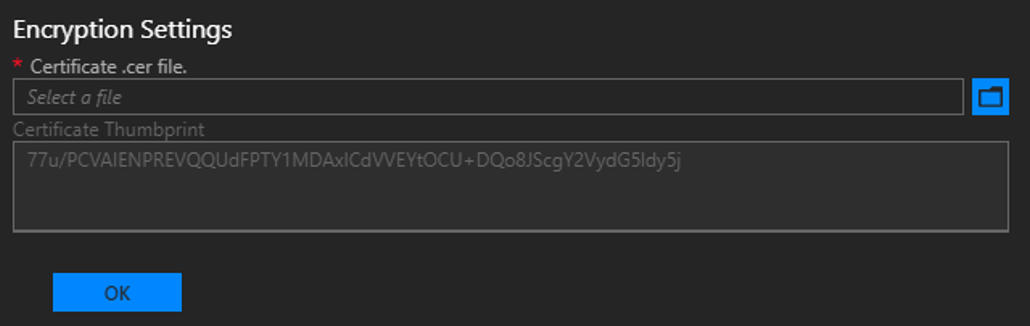
Tryb zgodności z poprzednimi wersjami
Jeśli skonfigurowano kopię zapasową przed aktualizacją do wersji 1901, ustawienia są przenoszone bez zmiany zachowania. W takim przypadku klucz szyfrowania jest obsługiwany w celu zapewnienia zgodności z poprzednimi wersjami. Możesz zaktualizować klucz szyfrowania lub przełączyć się na użycie certyfikatu. Masz co najmniej trzy wersje, aby kontynuować aktualizowanie klucza szyfrowania. Użyj tego czasu, aby przejść do certyfikatu. Aby utworzyć nowy klucz szyfrowania, użyj polecenia New-AzsEncryptionKeyBase64.
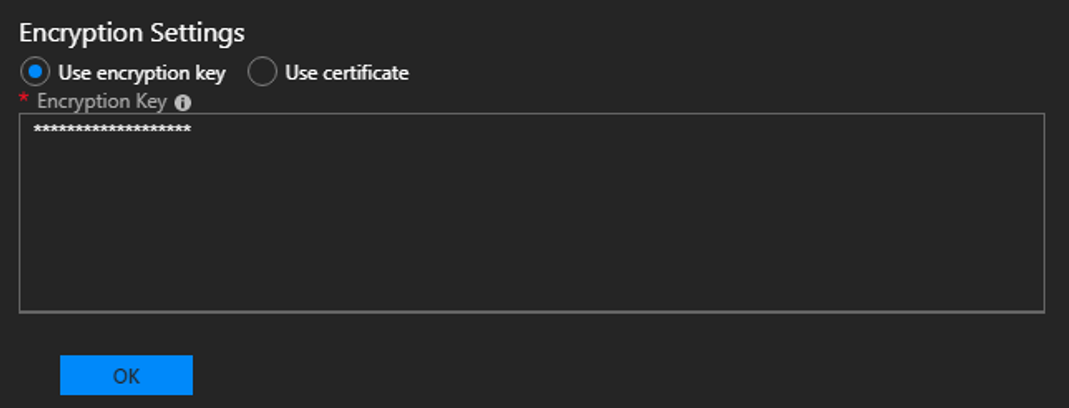
Uwaga
Aktualizowanie z klucza szyfrowania do certyfikatu jest operacją jednokierunkową. Po wprowadzeniu tej zmiany nie można wrócić do klucza szyfrowania. Wszystkie istniejące kopie zapasowe pozostaną zaszyfrowane przy użyciu poprzedniego klucza szyfrowania.
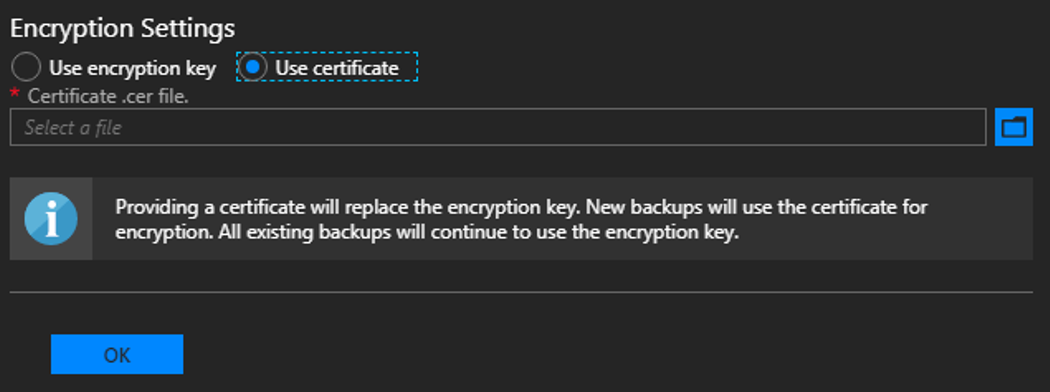
Następne kroki
Dowiedz się, jak uruchomić kopię zapasową. Zobacz Tworzenie kopii zapasowej usługi Azure Stack Hub.
Dowiedz się, czy kopia zapasowa została uruchomiona. Zobacz Potwierdzanie ukończenia tworzenia kopii zapasowej w portalu administratora.
Opinia
Dostępne już wkrótce: W 2024 r. będziemy stopniowo wycofywać zgłoszenia z serwisu GitHub jako mechanizm przesyłania opinii na temat zawartości i zastępować go nowym systemem opinii. Aby uzyskać więcej informacji, sprawdź: https://aka.ms/ContentUserFeedback.
Prześlij i wyświetl opinię dla